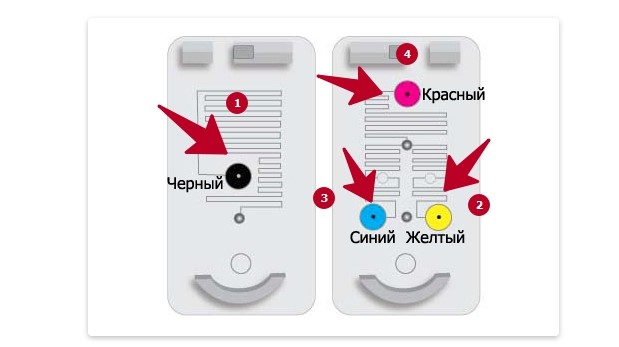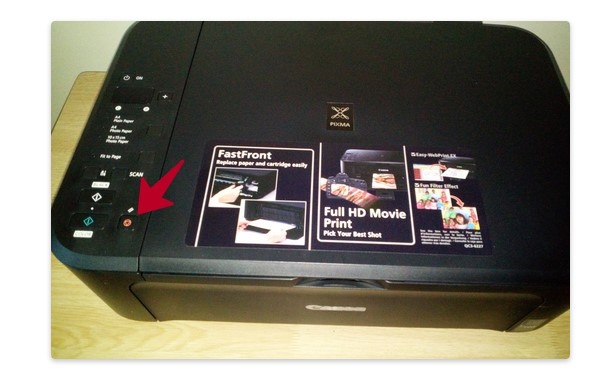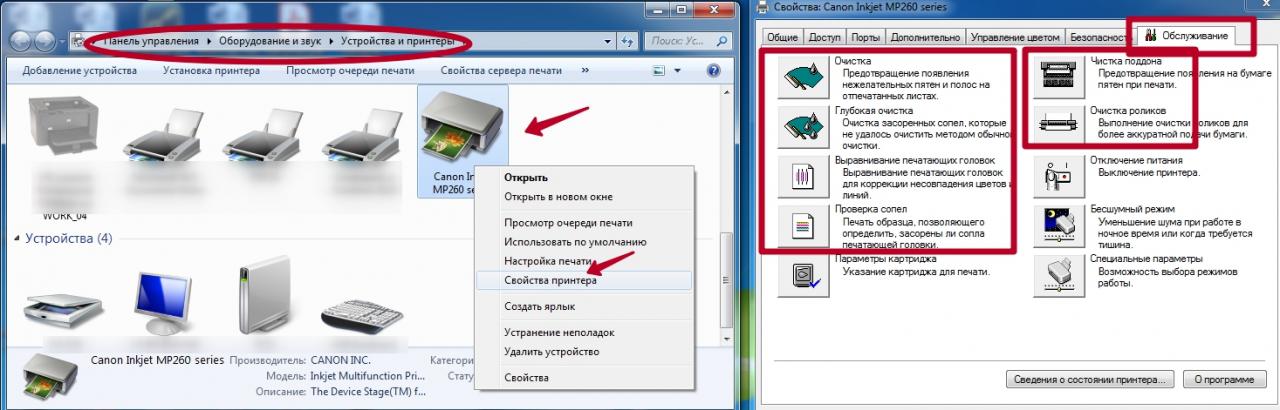- Как заправить картридж Canon – инструкции к разным моделям
- Общие рекомендации по заправке картриджей Canon.
- Повторная заправка чернильных контейнеров на принтере Canon Pixma G2400
- Повторная заправка чернильных контейнеров
- Процедура повторной заправки
- Как заправить оригинальные картриджи CANON PG-445 CL-446, принтеры Canon PIXMA iP2840, MG2440, MG2540, MG2940, MX494
- Инструкция, как самому заправить картридж Canon струйного принтера серии Pixma и других
- Что нужно
- Чернила
- Инструменты
- Подготовка к процессу
- Как заправлять
- Расположение цветов в картридже Canon
- Сколько краски нужно заливать
- Заправка
- Как запустить принтер после заправки
- Несколько рекомендаций
Как заправить картридж Canon – инструкции к разным моделям
Разные картриджи Canon заправляются по разному. Проще всего определить, какая вам нужна инструкция по номеру картриджа на наклейке сверху.
Также для заправки в домашних условиях картриджей двухкартриджных принтеров можно использовать заправочные наборы – это дороже, но удобнее.
Например, ниже на видео – процесс заправки черного картриджа PG-510 с помощью заправочного комплекта InkTec.
Общие рекомендации по заправке картриджей Canon.
Заправлять картридж следует только совместимыми чернилами. Выбирать подходящие следует по модели принтера, а лучше — по номеру оригинального картриджа. О том, как его узнать, мы писали в соответствующей статье.
Для заправки в домашних условиях следует приобрести шприцы (по одному на каждый цвет), а также тонкие резиновые перчатки и достаточное количество салфеток (чернила для принтера довольно сложно отмыть). Для расширения заправочных отверстий чернильниц может пригодится тонкое сверло или канцелярский нож, хотя лучше просто использовать шприцы с достаточно тонкими иглами.
С помощью специальных чипов в картриджах, принтеры ведут учёт израсходованных чернил и блокируют печать по достижении условной нулевой отметки. Чтобы возобновить печать, нужно отключить слежение за уровнем чернил, для чего, как правило, достаточно зажать на 10-20 секунд клавишу «Отмена» (красный треугольник в кружке), когда принтер выдаст сообщение «Закончились чернила». Подробнее о сбросе счётчиков написано в соответствующей статье. Учтите, что отключение слежения приводит к потере гарантии на печатающее устройство, так что все манипуляции вы проводите на свой страх и риск.
Компания Canon исходит из того, что картриджи со встроенной печатающей головкой отработают один цикл, после чего их заменят новыми. То есть ресурс работы у встроенных ПГ совсем небольшой. Для продления жизни головки и потенциального увеличения числа перезаправок, следует бережно обращаться с картриджем: не давать сохнуть чернилам регулярной печатью, промывать ПГ программными и средствами и с помощью специальной сервисной жидкости.
Источник
Повторная заправка чернильных контейнеров на принтере Canon Pixma G2400
Повторная заправка чернильных контейнеров
Проверьте уровень оставшихся чернил с помощью индикатора чернильного контейнера на передней панели устройства. Если уровень чернил приближается к нижнему пределу (А), повторно заправьте чернильный контейнер.
• Если функция уведомления об уровне оставшегося запаса чернил (функция уведомления об уровне оставшегося запаса чернил) включена, индикатор Чернила (Ink) и индикатор Аварийный сигнал (Alarm) сообщают об ошибке в случае низкого уровня оставшихся чернил в картридже (оригинальный картридж 490, купить новый картридж 490 недорого, заказать картридж 490 со скидкой 18%). Проверьте индикатор Чернила (Ink) и состояние индикаторов Аварийный сигнал (Alarm), а затем выполните соответствующее действие.
Процедура повторной заправки
Если необходимо повторно заправить чернильный контейнер, выполните указанные ниже действия.
• Обеспечьте, чтобы принтер лежал ровно после начальной настройки и НЕ переворачивался обратной стороной или на бок, поскольку в этом случае возможно повреждение принтера или утечка чернил.
• Если функция уведомления об уровне оставшегося запаса чернил включена, заправьте все четыре чернильных контейнера полностью. Если сброс значений датчика уровня оставшихся чернил будет выполнен, когда чернильные контейнеры не заполнены, устройство не сможет правильно определить уровень чернил.
1. Убедитесь, что устройство включено.
2. Откройте модуль сканирования / крышку (В) до упора.
• Не кладите никакие предметы на крышку сканера. При открытии модуля сканирования / крышки эти предметы упадут в задний лоток, что может нарушить работоспособность устройства.
• Не прикасайтесь к трубкам или другим внутренним частям устройства.
3. Откройте крышку чернильного контейнера.
Чтобы повторно заправить черный чернильный контейнер, откройте левую крышку чернильного контейнера (С).
Чтобы повторно заправить цветные чернильные контейнеры, откройте правую крышку чернильного контейнера (D).
4. Возьмите и снимите колпачок контейнера (Е) чернильного контейнера, который нужно повторно заправить.
Установите снятый колпачок контейнера на верхний держатель колпачка контейнера (F).
• Осторожно снимите колпачок контейнера чернильного контейнера. Чернила с внутренней стороны колпачка контейнера могут разбрызгаться во время снятия.
5. Извлеките из упаковки новый флакон с чернилами.
6. Держите флакон с чернилами вертикально и отвинтите колпачок флакона (G), чтобы снять его.
• При снятии колпачка флакона старайтесь не сжимать флакон с чернилами. Держите флакон с чернилами, как показано на рисунке. Если сдавить флакон с чернилами с боков, чернила могут разбрызгаться.
• Не трясите флакон с чернилами. Чернила могут разбрызгаться при открытии колпачка.
• Даже если на флаконе с чернилами останется вмятина, содержащимися во флаконе чернилами можно по-прежнему пользоваться.
7. Повторно заправьте чернильный контейнер.
Совместив сопло флакона с чернилами с направляющей флакона (Н) на устройстве, вставьте сопло во впускное отверстие (I).
Далее переверните флакон с чернилами дном вверх и сожмите стороны флакона, чтобы заправить чернильный контейнер.
Убедитесь, что каждый из контейнеров с цветными чернилами заполняется чернилами соответствующего цвета из флаконов.
Во время повторной заправки чернильных контейнеров не сжимайте стороны флаконов слишком сильно. Чернила могут разбрызгаться.
Не заполняйте чернильный контейнер выше верхнего предела чернильного контейнера (J). Чернила выше этого предела могут вылиться и вызвать тем самым неисправность или повреждение устройства и помешать выполнению печати.
• Утилизируйте пустые флаконы из-под чернил в соответствии с местными законами и постановлениями об утилизации расходных материалов.
8. Закройте впускное отверстие колпачком контейнера (Е) от чернильного контейнера. Убедитесь, что колпачок контейнера вставлен до конца.

• При установке колпачка контейнера постарайтесь не крутить резиновое уплотнение колпачка контейнера.
9. Закройте крышку чернильного контейнера.
• Если правильно закрыть крышку чернильного контейнера не удается, проверьте, не забыли ли вы вставить какие-либо колпачки чернильных контейнеров. Если колпачок контейнера остался на держателе колпачка контейнера, крышку чернильного контейнера закрыть невозможно.
10. Приподнимите модуль сканирования / крышку, а затем аккуратно закройте.
Если функция уведомления об уровне оставшегося запаса чернил включена, индикатор Чернила (Ink) и индикатор Аварийный сигнал (Alarm) загораются, когда чернила заканчиваются. Этот параметр выбран по умолчанию. Если индикаторы горят, выполните следующие действия.
• Порядок продолжения работы функции уведомления об уровне оставшегося запаса чернил
Нажмите и удерживайте кнопку Черный (Black) или Цветной (Color) нажатой не менее 5 секунд. Индикатор Аварийный сигнал (Alarm) гаснет, и происходит сброс датчика уровня оставшихся чернил.
• Порядок отключения функции уведомления об уровне оставшегося запаса чернил
Нажмите и сразу же отпустите кнопку Черный (Black) или кнопку Цветной (Color). Индикатор Аварийный сигнал (Alarm) гаснет, и функция уведомления об уровне оставшегося запаса чернил отключается.
• Включить функцию определения уровня оставшегося запаса чернил или выполнить сброс датчика уровня оставшихся чернил можно также на компьютере.
Если функция уведомления об уровне оставшегося запаса чернил отключена, проверьте уровни оставшихся чернил и повторно заправьте чернильные контейнеры, как необходимо. Продолжение печати с уровнем чернил ниже нижнего предела чернильного контейнера может ухудшить качество печати или вызвать неисправность или повреждение устройства.
• Если индикатор Аварийный сигнал (Alarm) мигает, выполните необходимые действия.
• Во время работы устройство может издавать шум.
Источник
Как заправить оригинальные картриджи CANON PG-445 CL-446, принтеры Canon PIXMA iP2840, MG2440, MG2540, MG2940, MX494
В данной инструкции мы постараемся объяснить, как заправить картриджи CANON PG-445 CL-446,
Эти картриджи используются в принтерах Canon PIXMA iP2840, MG2440, MG2540, MG2940, MX494
Для заправки данных картриджей можно использовать следующие чернила, также желательно пользоваться при заправке картриджей промывочной жидкостью OCP RSL
Перед заправкой, после того как вы только что извлекли картридж из принтера, необходимо его подготовить к заправке и снять с него найлейку, которая расположена в верхней части картриджа
После того как наклейки сняты с картриджей, можно увидеть систему воздушных каналов и воздушные отверстия через которые мы и будем заправлять картриджи. Не стоит пытаться просунуть иголку в эти отверстия как есть, если вы это сделаете то иголка войдет очень плотно и при заправке в картридже будет создаваться давление, при этом чернила будут вытекать из печатающей головки. По этому перед заправкой воздушные отверстия необходимо расширить при помощи сверла или шила. Отлично подойдут сверла на 1.5-2мм, после того как вы рассверлили отверстие можно приступать к заправке. На стартовом черном картридже который достался вам вместе с принтером воздушное отверстие находится вот в этом месте
Для сверления я лично предпочитаю использовать шуруповерт со сверлом в 2мм
Точно так же необходимо рассверлить 3 отверстия в цветном картридже, затем можно приступать к заправке. Цвета в цветном картридже расположены следующим образом
После того как все подготовлено нам необходимо набрать чернила в шприцы для заправки. Для цветного картриджа нам потребуется всего по 3мл каждого цвета, для черного картриджа — 8мл. Внутри картриджей находится губка, по этому не бойтесь что при сверлении внутрь картриджа попадут крошки пластика, при заправке необходимо проколоть эту губку примерно на 1см, вы ее сразу почувствуете когда будете опускать иголку в картридж.
После того как вы заправили картриджи, можно приклеить наклейку на место
Перед установкой в принтер уже заправленных картриджей желательно очистить печатающую головку картриджа при помощи промывочной жидкости OCP RSL, для этого переверните картридж печатающей головкой вверх и налейте на нее немного промывочной жидкости
Затем приложите сверху свернутую в несколько рядов туалетную бумагу или салфетку
Подождите немного пока промывочная жидкость и чернила из печатающей головки впитаются в нее и протрите печатающую головку
Ну вот собственно и все, печатающая головка очищена, картридж заправлен и готов к дальнейшему использованию
Так же после заправки бывают проблемы следующего характера. Казалось бы мы заправили картридж, а принтер выдает сообщение что картридж закончился и отказывается печатать, при этом даже не захватывает бумагу. Не нужно пугаться, это нормальное явление! К счастью в принтерах Canon слежение за уровнем чернил можно отключить, причем достаточно просто! Для этого необходимо зажать кнопку STOP на которой нарисован «треугольник в круге» и подержать ее примерно 30 секунд после этого принтер прекратит ругаться на закончившийся картридж и продолжит печатать. На всех принтерах Canon эта кнопка выглядит примерно вот так
Источник
Инструкция, как самому заправить картридж Canon струйного принтера серии Pixma и других
Заправка картриджей Canon вполне под силу самому пользователю, даже если тот не имеет соответствующего опыта или навыков. Заправить цветной или черный «расходник» струйного принтера не так сложно, если знать, как правильно это делать, сколько чернил нужно, иметь схему расположения цветов в корпусе картриджа.
Из этой инструкции Вы узнаете, что будет Вам необходимо для проведения процедуры, особенности и нюансы непосредственно самого процесса, какие действия следует выполнить после установки расходников в принтер. Отдельно рассмотрим возможность поменять тип используемых чернил для печатающих струйных устройств Кэнон.
Что нужно
Первым делом у Вас должны быть заправляемые варианты расходников, потому как стартовые заводские такими могут не являться и придется покупать новые неоригинальные, чтобы в них можно было перезаправить краску. Такое бывает очень редко, но подобные случаи попадаются.
Чернила
Чтобы приобрести нужные чернила стоит узнать точное наименование модели используемого принтера. Такая информация может быть указана во многих местах. А именно: корпусе аппарата, там же на этикетке сзади, на коробке, в инструкции к устройству. По модели определяем тип и номер картриджей. Нелишним будет обратить внимание на номера, указанные на самих чернильницах. Уже по этим данным подбираем краску.
Инструменты
Для процесса пополнения краски в картриджах принтера Canon будут необходимы:
- Чернила, о которых мы уже детально рассказали выше.
- Обычные бумажные белые салфетки.
- Старые газеты или черновики формата А4.
- Шило или сверло небольшого диаметра.
- Канцелярский нож.
- Четыре шприца объемом не более 10 мл.
Как альтернативу, можно рассматривать специальные наборы для заправки картриджей Canon. Это могут быть шприцы с уже набранными красками необходимого объема со специальными приспособлениями для удерживания краски во время заправки. Стоить это будет немного дороже, чем просто банки с краской, но штука неоспоримо удобная.
Подготовка к процессу
Как заправлять
Расположение цветов в картридже Canon
Для черного (black) картриджа это практически неактуально. Внутрь входит только краска черного цвета, а отверстие находится по центру корпуса под наклейкой. Для цветного (color) расположение оттенков серьезный вопрос. Если перепутать и залить не ту краску в нужный отсек, то тем самым можно попросту испортить картридж.
В большинстве случаев расстановка такая:
- Вверху находится красный (magenta).
- Внизу слева — синий (cyan).
- Внизу справа — желтый (yellow).
Сколько краски нужно заливать
Обычная вместимость заводских стартовых картриджей почти любого принтера Canon такая:
- Для черного она составляет около 10 мл.
- В отсеки для цветных красок войдет по 3 максимум 4 мл жидкости.
Если приобрести XL вариант чернильниц, то вместимость картриджей увеличивается в два раза. Заводские расходники долго не прослужат, а потому рано или поздно придется покупать новые. Обратите свое внимание на вариант заменителей с увеличенным объемом. Они всего незначительно дороже, но заправлять нужно будет в два раза реже.
Заправка
В зависимости от модели принтера процесс незначительно может отличаться, но в основном он сводится к таким шагам:
- Наберите в каждый шприц нужное количество краски.
- Снимите наклейку с корпуса картриджа.
- Шилом или сверлом увеличьте диаметр отверстия.
- Под углом 45 градусов введите иглу на 1–2 см.
- Плавно нажимайте на поршень для слива чернил внутрь.
- Как только, жидкость начнет выходить наружу остановите процесс.
- Откачайте излишки обратно в шприц.
- Чистыми салфетками протрите корпус.
- Заклейте дырки наклейками, которые ранее сняли.
- Если краска попала на печатающую головку, то очистите ее и высушите или дождитесь высыхания, а только тогда начинайте использовать.
Как запустить принтер после заправки
После пополнения чернилами банок с краской часто возникают ситуации, когда принтер показывает, что картридж пустой, хотя на самом деле мы его только что наполнили. Дело в том, что это сработал счетчик отпечатков. Он встроен в специальный чип или находится внутри системы принтера.
Изначально принимается факт, что картридж может на одной заправке распечатать определенное количество листов. На каждый лист выделяется порция красителя. А в счетчике отмечается уменьшение краски. Даже когда мы долили красителя, то счетчик автоматически не повышается.
Отметим, что отключение контроля за количеством краски аннулирует гарантию на устройство. Потому учтите этот момент перед выполнением ниже описанных действий.
Для устройств Canon Pixma сброс счетчика производится нажатием и удерживанием кнопки «Стоп» или «Отмена» на 5–20 секунд в зависимости от модели. Еще этот процесс называют «перезагрузить принтер». После процедуры выключите и снова включите устройство печати.
Несколько рекомендаций
Когда вернули картриджи обратно на свое место в принтер, то нелишним будет выполнить программную очистку средствами программного обеспечения печатающего устройства. Прочистить следует головку, сопла и дюзы даже для профилактики. Для этого следуйте такой инструкции:
- Зайдите в раздел «Принтеры» через панель управления или любым другим известным Вам способом.
- Выберите свой принтер нажатием мышки.
- Откройте контекстное меню и кликните на пункт «Свойства принтера».
- Перейдите на закладку «Обслуживание» и запустите процедуры очистки.
- Если после проведенный процедур принтер продолжает плохо печатать, то можно попробовать промыть печатающую головку на картридже по этой инструкции.
- Не давайте чернилам в картриджах Canon застаиваться, а следовательно, засыхать. Это приведет к выходу из строя печатающей головки.
- Тщательно следите за достаточным количеством красителя каждого цвета. Его даже непродолжительное отсутствие может легко привести к перегреву и сгоранию сопел. Так как краска также выполняет роль охладителя.
Источник